Как работать в сервисе Canva? Что это за сервис? Для чего он нужен? И как им пользоваться?
Эта статья будет Вам полезна, если Вы только знакомитесь с данным сервисом.
А может быть, вы уже знаете об этом сервисе и работали в нем,
но вдруг узнаете что-то новое из этой статьи.
По своему опыту скажу, что всегда есть что-то новое,
когда смотришь видео и статьи других блогеров.
К тому же онлайн сервисы обновляются постоянно.
Эту статью я пишу в марте 2020 года, когда сервис Canva обновил свой функционал.
И в нем появилось много нового:
- новые шаблоны,
- анимация,
- возможность создавать видео-контент,
- аудио-контент.
Весь функционал сервиса невозможно описать в одной статье.
И это получилось бы оoooчень длинная статья.
Поэтому я кратко описала простые возможности создания креатива из шаблона.
А полный видео-гид вы сможете посмотреть в видео, которое находится в конце статьи.
А теперь немного теории….
Если Вы думаете, что создание креатива — это творческий процесс, то вы ошибаетесь.
Креативы для рекламы создаются по алгоритму,
который базируется на мотивации клиента и его вовлеченности.
Хороший креатив отражает интересы Вашей целевой аудитории и формирует потребность.
Любой пользователь соц.сети пролистывает свою ленту так быстро,
что на принятие решения есть всего 1-2 секунды.
А для этого нужно завладеть вниманием и максимально четко
попасть в потребность клиента, чтобы успеть сделать интересное предложение.
И прежде чем Вы начнете создавать картинки для постов и для рекламы — обязательно ознакомьтесь с правилами создания рекламных креативов для каждой из соц.сетей!
Это было коротенькое отступление.
А теперь, собственно говоря, о сервисе, в котором даже не будучи дизайнером,
и не имея никаких знаний и навыков художника, можно создать великолепный креатив.
Онлайн сервис Canva
Как работать в сервисе Canva?
Если вы в первый раз заходите в этот сервис, то Вам нужно будет зарегистрироваться.
Регистрация простая. Либо через аккаунт Google или Facebook.
Либо через Email.
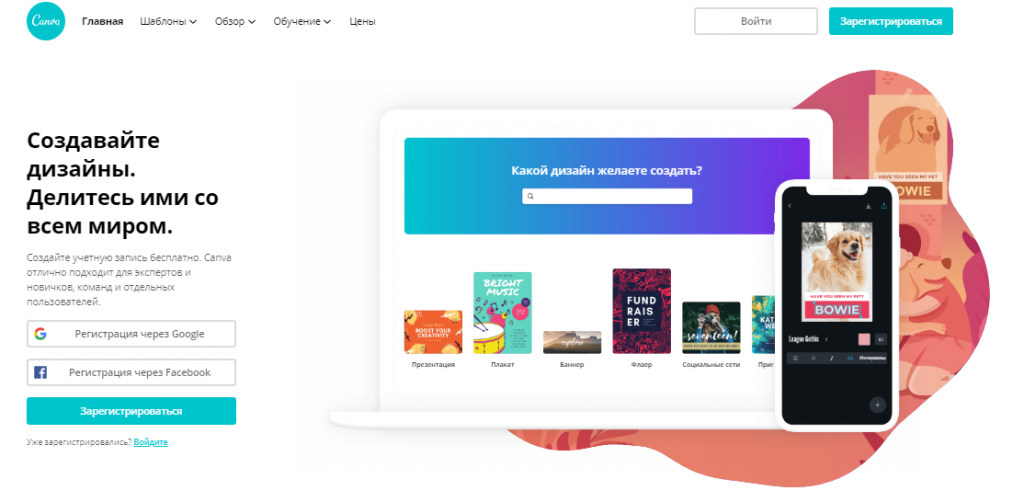
После регистрации у Вас появляется личный кабинет.
Советую закрепить ссылку в браузере для быстрого доступа к сервису.
Потому, что Вам часто может понадобиться этот сервис,
если Вы собираетесь или уже ведете свою деятельность в Интернет.
Так выглядит личный кабинет.
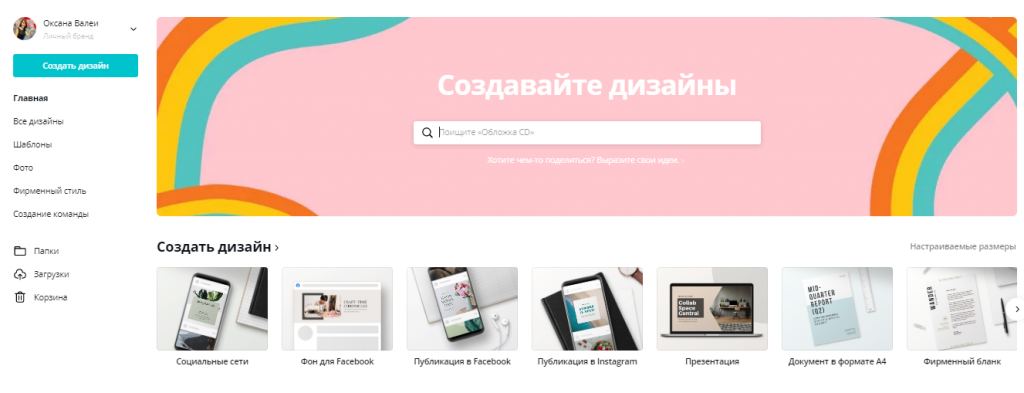
Вы можете настроить свои личные данные.
Загрузить фото профиля.
Но можете ничего этого не делать.
Рабочие инструменты в сервисе Canva
Как работать в сервисе Canva?
На главном экране есть рабочая область слева.
И область выбора шаблонов — справа.
Давайте рассмотрим сначала левую часть кабинета.
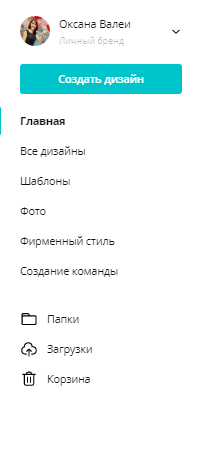
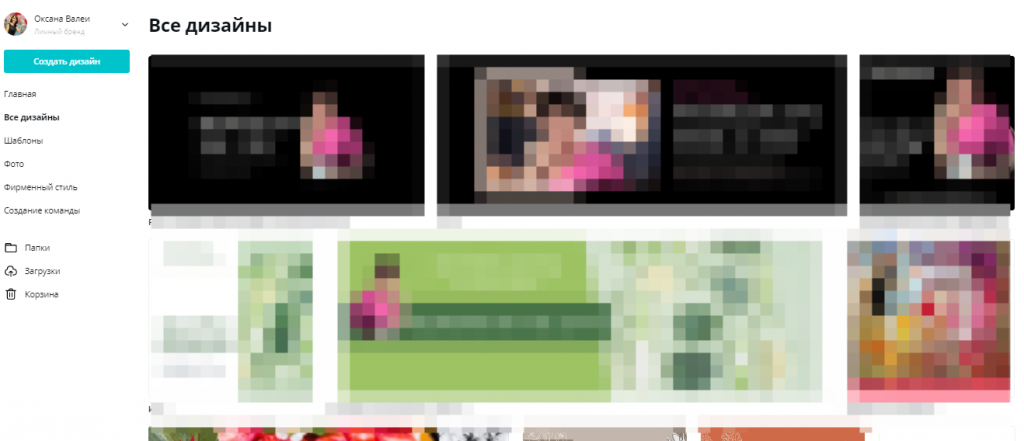
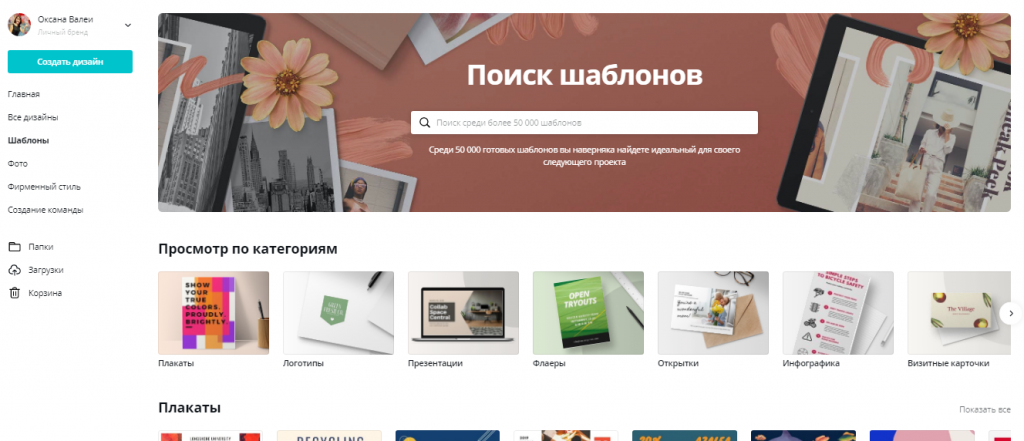
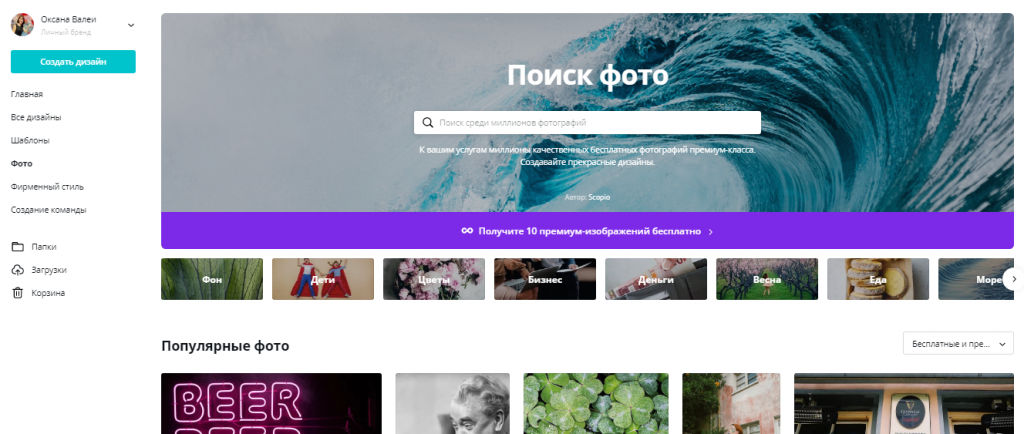
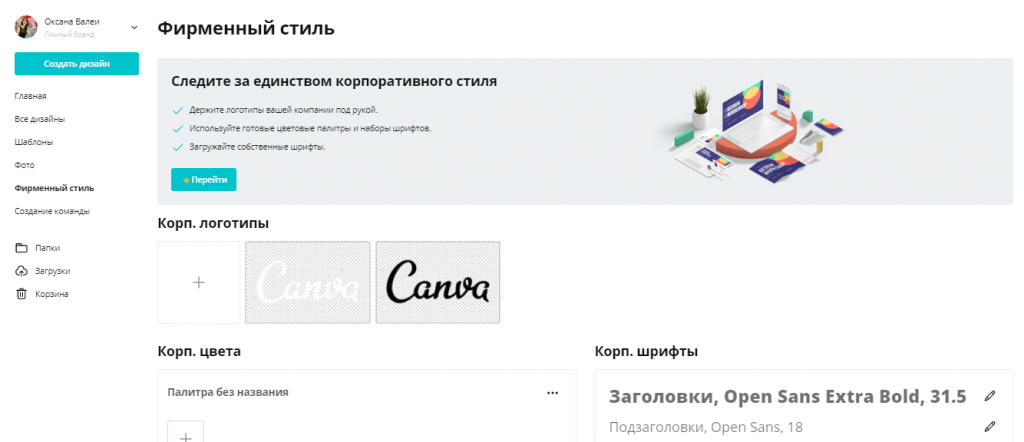
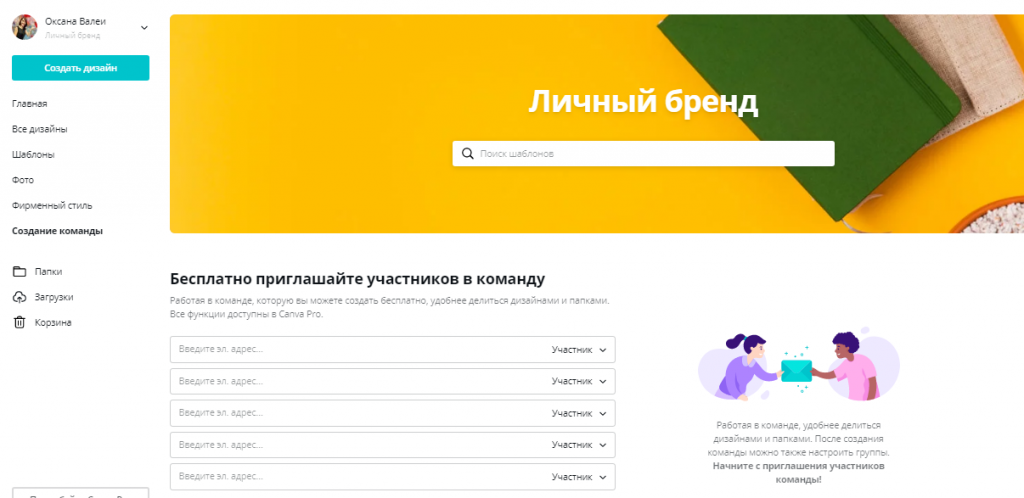
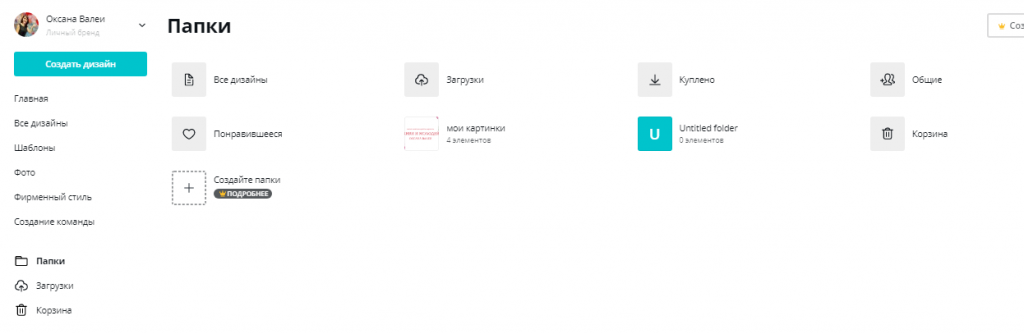
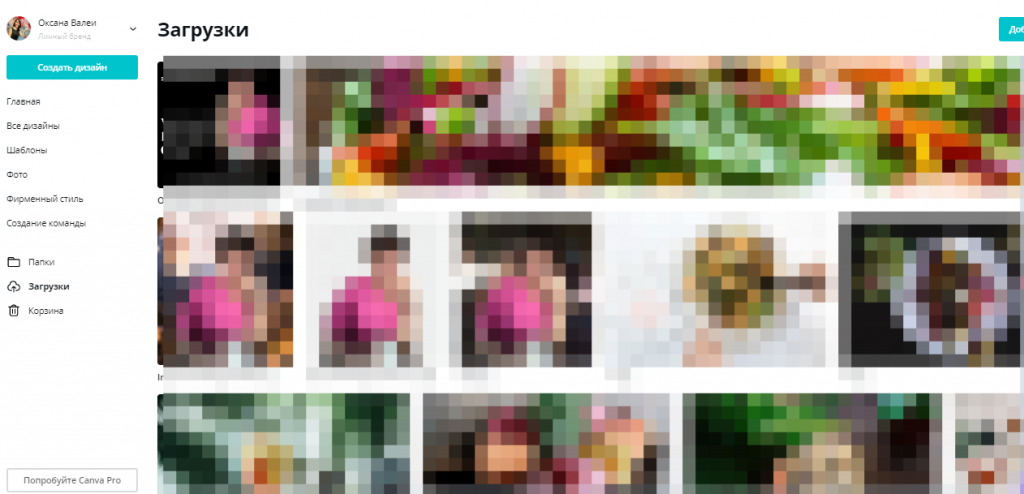
Время от времени не забывайте очищать Ваши загрузки.
А теперь рассмотрим как же выбирать нужный шаблон.
Canva предлагает большой выбор готовых шаблонов, как платных так и бесплатных,
почти ко всем сервисам онлайн, и оффлайн.
Радует то, что теперь совсем не нужно запоминать размеры картинок, которые Вам нужны.
Все шаблоны сразу адаптированы под конкретную социальную сеть, либо макет,
который уже имеет свои нужные размеры.
Исключение составляет только сервис Одноклассники. Но и это не критично.
И так, выбираем шаблон.
Если Вы прокрутите страничку вниз,
то сможете выбрать для какой сети и какой именно шаблон Вам нужен.
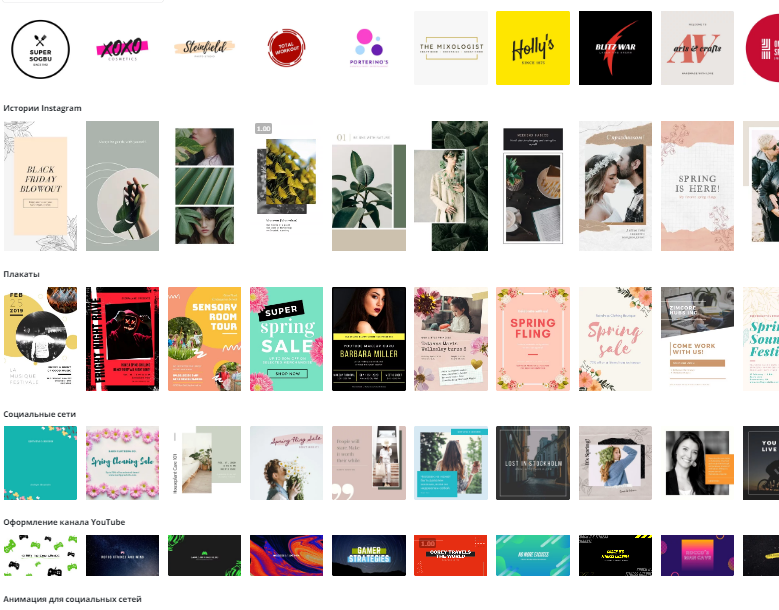
И далее просто заменяем фотографии и текст на свои.
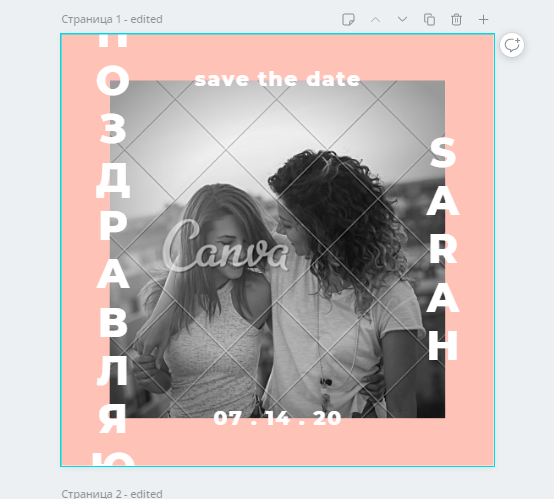
Можно выбирать и платные шаблоны.
Прежде чем скачивать себе, убедитесь, что Вы убрали все картинки с водными знаками.
И вот что получилось.
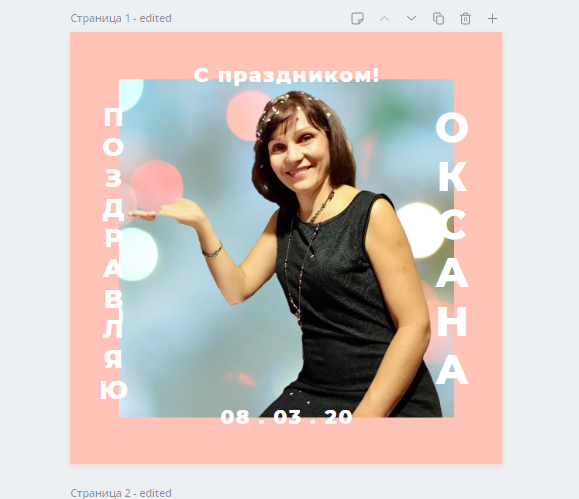
Можно изменить фон, размеры картинки, шрифт, полностью изменить расположение.
Всего пару движений. И ваш креатив для постов в соц. сети готов.
Теперь осталось его скачать к себе на компьютер.
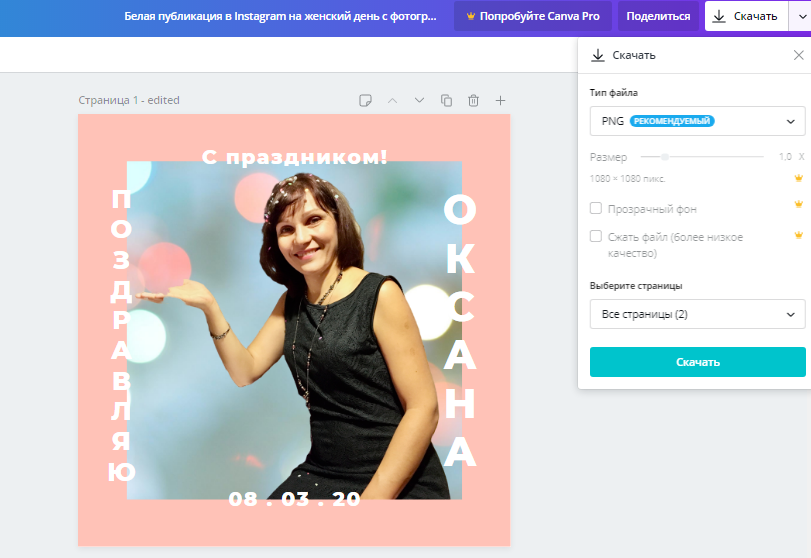
Если у Вас получилось несколько вариантов картинок,
то есть возможность скачать все сразу — в виде архива.
Если Вы хотите скачать только одну картинку, для этого просто выберите ее из списка
— поставьте галочку. И нажмите на кнопку скачать.
Как скачать готовую картинку?
В каком формате скачивать ваши картинки?
В том, что рекомендует сам сервис. Но есть возможность выбора.
Вы можете их скачать как в формате png. так и в формате gpeg.
Но лучше не заморачиваться, что Вам советуют, то и делайте.
Но можно и не скачивать. А сразу добавить в ту или иную сеть.
Для этого здесь есть готовые инструменты.
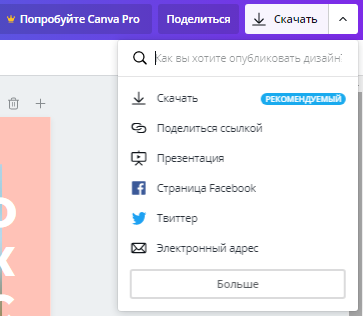
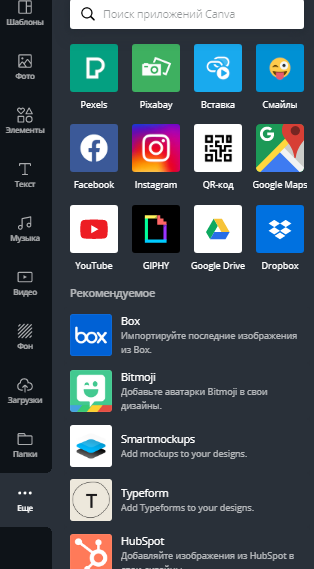
Во вкладке — Еще — есть возможность связать свой аккаунт Canva с аккаунтом Instagram и Facebook.
И готовые креативы сразу размещать на своих страницах.
Ниже Вы можете посмотреть подробное виде, в котором я показываю,
как можно работать с выбранными готовыми шаблонами,
а также создать свой креатив с полного нуля.
Я часто пользуюсь сервисом Canva, так как работаю помощником в Инфобизнесе.
Веду собственный блог. Помогаю и обучаю новичков работе онлайн.
Поверьте, если Вы решили вести свою деятельность в онлайн,
то Вам придется постоянно создавать столько креативов!!!
Забыла написать, что в этой статье я рассказала только о компьютерной версии сервиса.
Но это сервис также имеет приложение для телефона.
И в следующей статье покажу, как работать с Canva с телефона.
Надеюсь, что данная статья помогла Вам в освоении еще одного сервиса онлайн.
Учитесь и развивайтесь.
А если у Вас возникнут сложности, Вы всегда можете обратиться ко мне.
Найти меня в соц.сетях. Или написать в любой мессенджер.
Подробнее, как со мной связаться ➤ ➤
До скорых встреч.
О сервисе Вам рассказала и показала Оксана Валеи.
Технический эксперт и помощник в Инфобизнесе.